虽然Windows 10已经更新至1703版,系统各方面已经趋于完美,但在色彩控制上,还是最开始的毛病,让咱们自由发挥的空间实在是太少了。这不,“设置-个性化-颜色”可供选择的就那么几个,小气到家了。
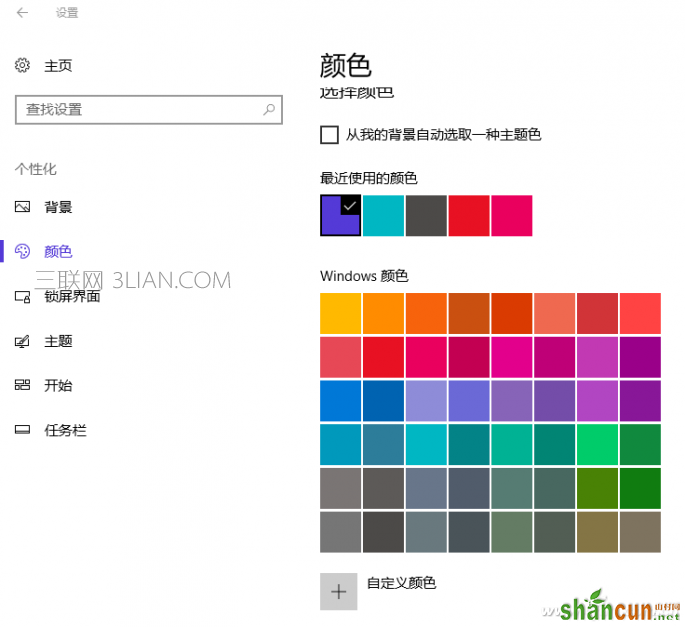
嗯?你说下面不是有自定义颜色吗?使用这个功能也能让大家把喜欢的颜色应用在Windows 10的各个地方。说到点子上了,虽然能“自定义”,但想像系统默认那样将色块保存下来,随时点击调用可就困难了哦。
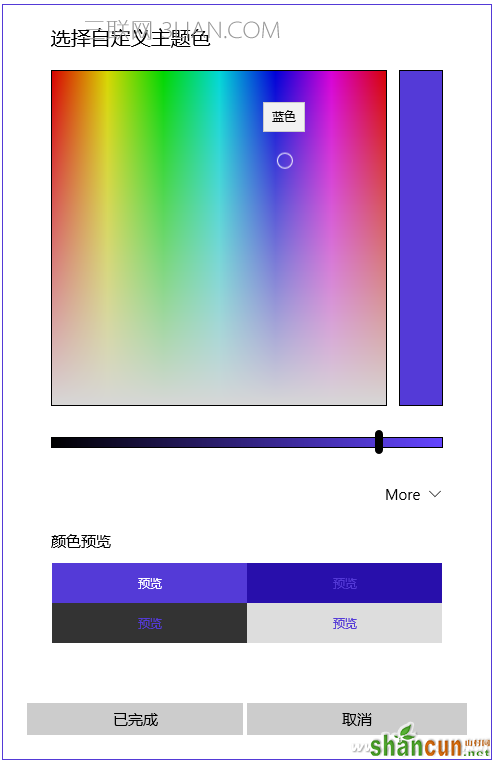
不过捏,这也难不倒小编,我们爱好者的一贯原则:无法用常规设置实现的功能,一律祭出注册表大法!
打开注册表编辑器,直接定位到
HKEY_LOCAL_MACHINESOFTWAREMicrosoftWindowsCurrentVersionThemes
在左侧新建名为”Accents“的项,并在它的下面新建“0”项,“0”项下面新建“Theme0”的项。
完成后的正确路径应该是
HKEY_LOCAL_MACHINESOFTWAREMicrosoftWindowsCurrentVersionThemesAccents0Theme0
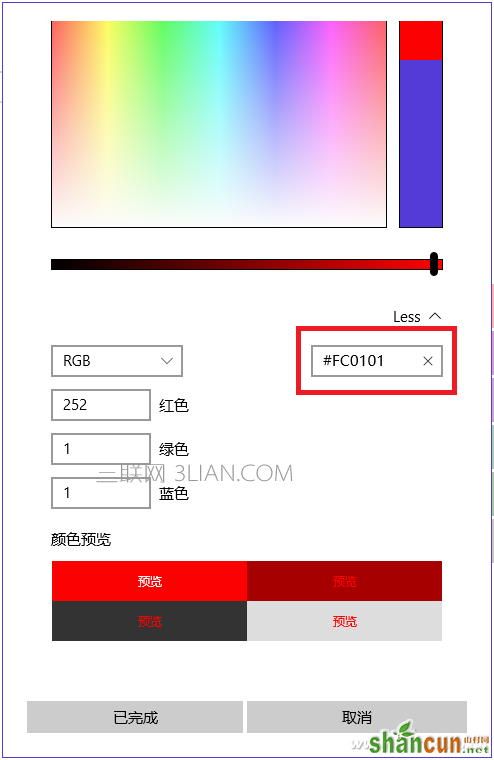
之后,在“Theme0”的右侧建个叫“Color”的DWORd(32位)值。好了,前期工作就算准备好了。
现在要做的就是精细活儿了,要确定加入到系统默认颜色的ABGR数值。稍稍说明一下,ABGR值是由Alpha(透明度)、Blue(蓝色通道)、Green(绿色通道)、Red(红色通道)4个属性组合而成,以十六进制表示(每个属性用2个数字或字母表示),完整的ABGR值就是8位了。
最前面的透明度自由选择就好,从00~99(00代表不透明),后面的6位既可以从上面提到的“自定义”颜色功能中确定。
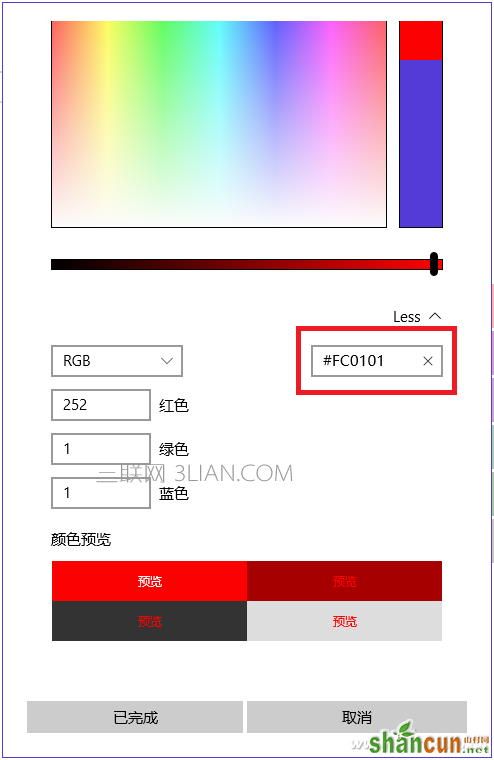
用Photoshop的拾色器来查找颜色的BGR值也行,再加上透明度A值,就完整了。
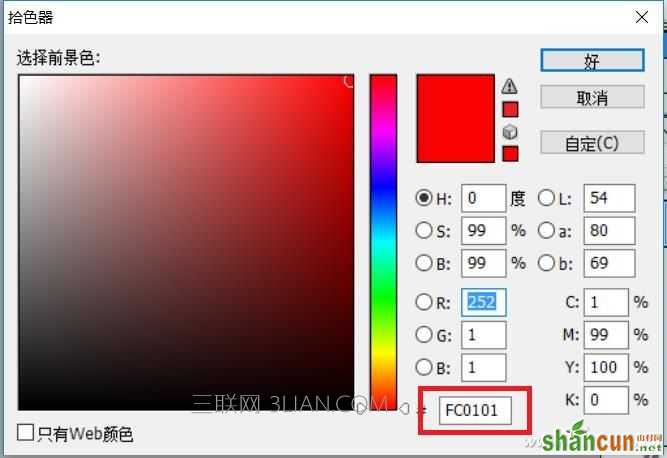
把上面的FC0101加上透明度数字组合成的8位数值(小编以00不透明为例了),作为数值数据填到上面“Color”的DWORd(32位)值中,就大功告成了。
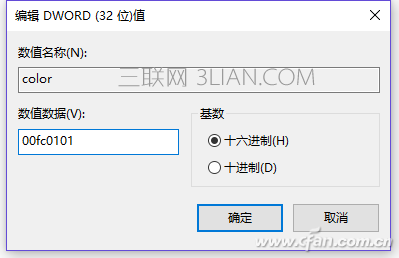
经过小编测试,Windows 10一共可以额外添加8个自定义颜色,注册表的路径如下:
HKEY_LOCAL_MACHINESOFTWAREMicrosoftWindowsCurrentVersionThemesAccents0Theme0
HKEY_LOCAL_MACHINESOFTWAREMicrosoftWindowsCurrentVersionThemesAccents0Theme1
HKEY_LOCAL_MACHINESOFTWAREMicrosoftWindowsCurrentVersionThemesAccents1Theme0
HKEY_LOCAL_MACHINESOFTWAREMicrosoftWindowsCurrentVersionThemesAccents1Theme1
HKEY_LOCAL_MACHINESOFTWAREMicrosoftWindowsCurrentVersionThemesAccents2Theme0
HKEY_LOCAL_MACHINESOFTWAREMicrosoftWindowsCurrentVersionThemesAccents2Theme1
HKEY_LOCAL_MACHINESOFTWAREMicrosoftWindowsCurrentVersionThemesAccents3Theme0
HKEY_LOCAL_MACHINESOFTWAREMicrosoftWindowsCurrentVersionThemesAccents3Theme1
大家按着上面的方式依次新建就好。不过常用的就那么几个,小编觉得制作一两个符合个人审美、看着舒服的“颜色”就OK了。毕竟一个一个新建注册表项目,也是很累人的哇。















